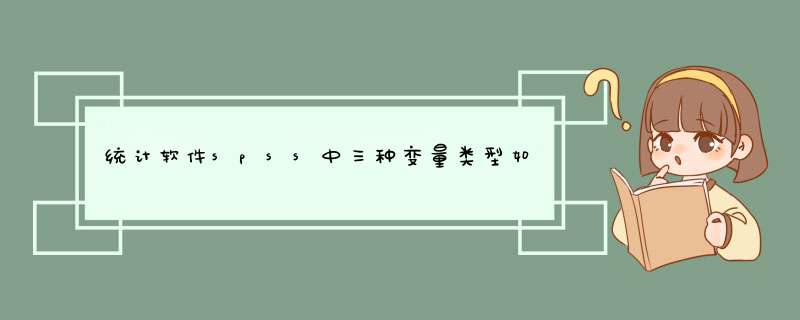
分类统计来解决此问题。
1.首先,打开SPSS软件,在“变量视图”窗口中自定义一组变量数据。例如,性别和年级,设置相关选项。
2.返回“数据视图”窗口,随机输入一组数据,男女性别交错输入。
3.单击顶部工具栏中的“Data”—“SplitFile”。
4.在d出的窗口中,选择“Organizeoutputbygroups”,通过箭头按钮将“gender”和“achievement”从左边的框中拖到右边的框中。
5.选择“Sortthefilebygroupingvariables”(根据分组变量排序版本),点击“ok”。
6.回到dataview窗口,我们可以看到,之前杂乱的数据被有序地分为两组权重数据,“男”和“女”,结果被从低到高排序。
打开SPSS之后,先点击下方的——变量视图的标签。在变量视图的名称标签下面,双击单元格进行文字输入。输完之后按回车键,然后就会自动生成后面的参数。
工具/原料:ASUS华硕W508L、Windows8系统、SPSS 20.0版本
1、打开SPSS之后,先点击下方的——变量视图的标签。
2、在变量视图的名称标签下面,双击单元格进行文字输入。
3、输完之后按回车键,然后就会自动生成后面的参数。
4、然后将其他的名称也输入完,比如:语文、数学。
5、再点击下方的——数据视图,看到上方的标签上就是我们刚刚输入的。
6、最后在标签对应的下面输入好成绩的数据,这样就输入好了。
数字、逗号、点、科学记数法、日期、美元、定制货币、字符串和受限数字。
如何界定SPSS的变量类型
1.打开数据文档
如图所示,点击工具栏中的“打开数据文档”按钮。在d出的窗口中找到“学生入学状况”的统计数据,选中并打开此文件。
2.变量视图-类型
载入统计数据后,我们点击底部的“变量视图”按钮,在表格的第二栏,就能看到对应数据的类型。
3.变量类型窗口
我们选中并双击某类型的单元格,点击单元格右侧的选项按钮,就能打开“变量类型”设置窗口。
4.界定变量类型
4.1数字、逗号、点
根据统计数据的类型,常规的数字参数为“数字变量类型”;若选择“逗号”和“点”的变量类型,则单元格中的信息会变成对应的标点符号。
4.2科学记数法
“科学记数法”和“逗号”类型的变量,我们还可以在设置窗口中调节“宽度”(字符长度)和“小数位数”。
4.3日期
我们可以将数据的统计时间划分到“日期”变量类型,还可以在设置窗口中选择日期的显示类型。
4.4美元、定制货币
当统计数据里包含货币信息时,则数据会被划分到“美元”或“定制货币”的变量类型中。在设置窗口中,我们同样可以调整货币信息的显示方式。
4.5字符串
“字符串”是常用的变量类型之一,文字型的数据都属于字符串的范畴,我们可以调整单位单元格内的“字符数”。
4.6受限数字
区别于数字变量,“受限数字”类型的变量参数,单元格内的数字长度受设置界面中的“宽度”影响,数据会带有前导零。
5.调整变量类型
如果想要更改某数据的变量类型,在设置窗口中,选择所替换变量类型,点击底部的“确定”键即可。
欢迎分享,转载请注明来源:内存溢出

 微信扫一扫
微信扫一扫
 支付宝扫一扫
支付宝扫一扫
评论列表(0条)